Cómo usar iPad como disco duro externo un
Al comparar el iPad con dispositivo Android, usted puede tener remordimientos que iPad no se puede utilizar como un disco duro. Cada vez que transferir datos, como música o video, usted tiene que utilizar iTunes. Peor aún, los datos de transferencia de iTunes se tratan algunos formatos limitados. Esto significa que si usted consigue algunos música o vídeos con formatos hostiles, iTunes no ayudará a transferir a su iPad. Qué pena es.
Por lo tanto, tiene ser perfecta si podía usar iPad como un disco duro externo. ¿Es posible? Sin sudar. Gracias al software muy bien diseñado, el Wondershare TunesGo (Windows) o la Wondershare TunesGo (Mac), ahora puede utilizar iPad para exportar, importar y borrar los datos en tu iPad libremente como lo hace con el disco duro externo.
Descarga este software y análisis de la guía simple. Las dos versiones funcionan de manera similar. Aquí sólo mostraré cómo utilizar el iPad como un disco duro cuando se utiliza la versión de Windows.
Nota: La versión de Windows hace bien en la gestión de fotos, música, video, contactos y SMS. Con la versión para Mac, puede gestionar música, vídeos y fotos en él.
Paso 1. Ejecute el software y conecte su iPad
Como haces normalmente, conectar tu iPad a la computadora con su cable USB. Ejecute el software. Tu iPad se analizará pronto y entonces se muestran en la ventana como la siguiente.
Nota: mini iPad, iPad 2, el nuevo iPad, iPad y iPad con Retina display ejecutando iOS 9, iOS 8, iOS 7, iOS 5 y iOS 6 se soportan bien.

Paso 2. Usar el iPad como un disco duro
Transferir archivos de iPad a PC/iTunes
En la parte inferior de la ventana, haga clic en copiar el iDevice al iTunes > Inicio > copia a iTunes. A continuación, puede transferir sus archivos de medios buscados a iTunes. Haciendo clic en Exportar música a la carpeta, está permitido a toda la música a una carpeta en el equipo de copia de seguridad.
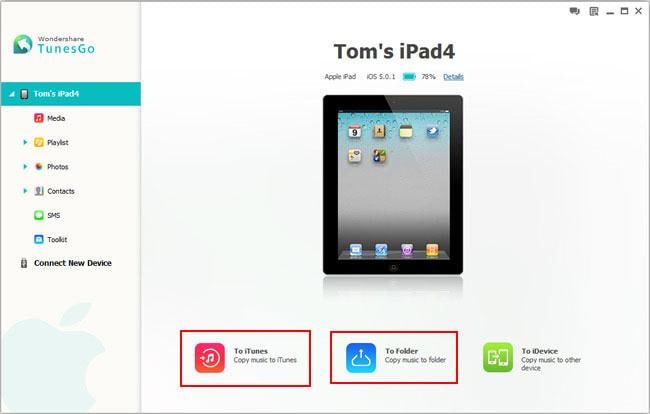
Los dos botones son teclas de acceso directo para transferir archivos de iPad. Si desea hacer copia de seguridad más archivos, como fotos, pueden dirigirse a la columna de la izquierda. Haga clic en cada ficha para abrir su ventana de gestión. Marque los archivos solicitados y exportarlos.
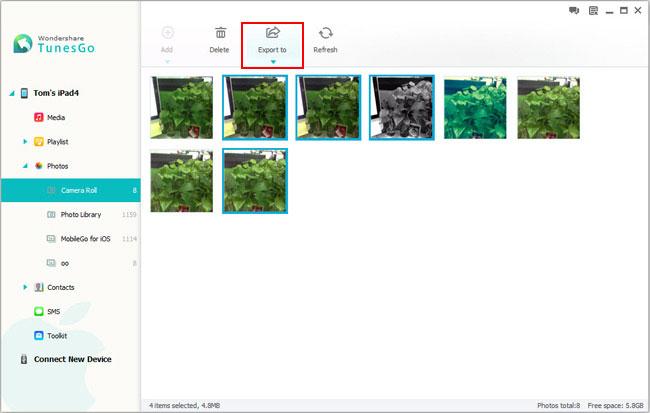
Copia archivos de PC a iPad
Asimismo, haga clic en una categoría, como los medios de comunicación, en la columna de la izquierda. En el panel derecho, haga clic en Agregar o Importar/exportar para copiar música, vídeos, fotos y contactos de ordenador e importar lista de reproducción de iTunes a tu iPad.
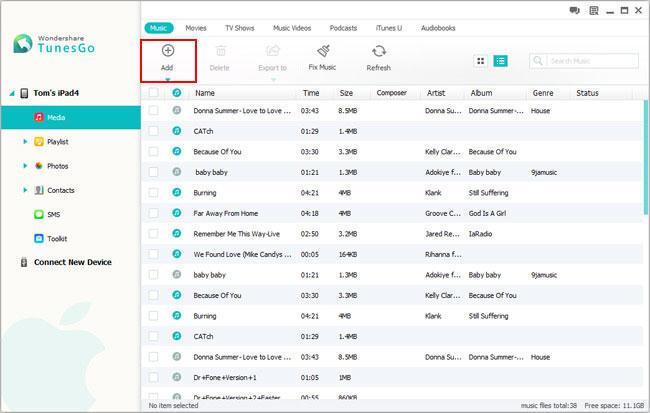
Eliminar cualquier archivo desde iPad
Después de hacer clic en una categoría en la columna de la izquierda, puede seleccionar los archivos que no desea mantener más en el panel de la derecha. Haga clic en Borrar para quitar de su iPad.
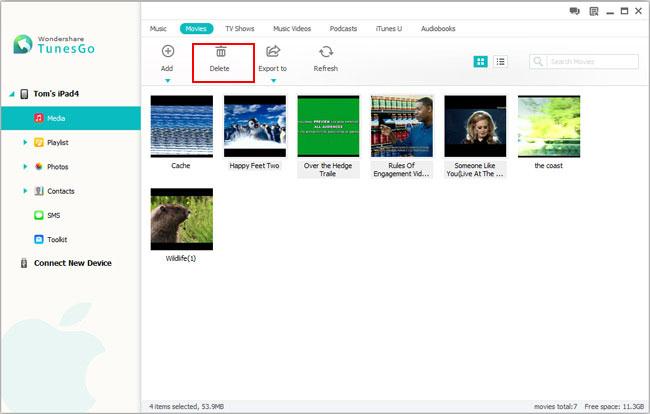
Más cosas que puedes hacer con este software
- Transferir archivos entre iPad, iPhone y iPod.
- Crear nuevas listas de reproducción y álbumes en tu iPad
- Mover fotos en el Camera Roll a un álbum
- Añadir nuevos contactos a iPad con teclado y ratón y combinar contactos duplicados
- Convertir audio y vídeo a iPad formatos amigables.
¿Sonido excelente? ¿Por qué no instalar este software y trate de usar el iPad como un disco duro externo?
Video Tutorial sobre el uso de iPad como disco duro externo
Artículos relacionados
¿Preguntas relacionadas con el producto? Hablar directamente con nuestro equipo de soporte >>



